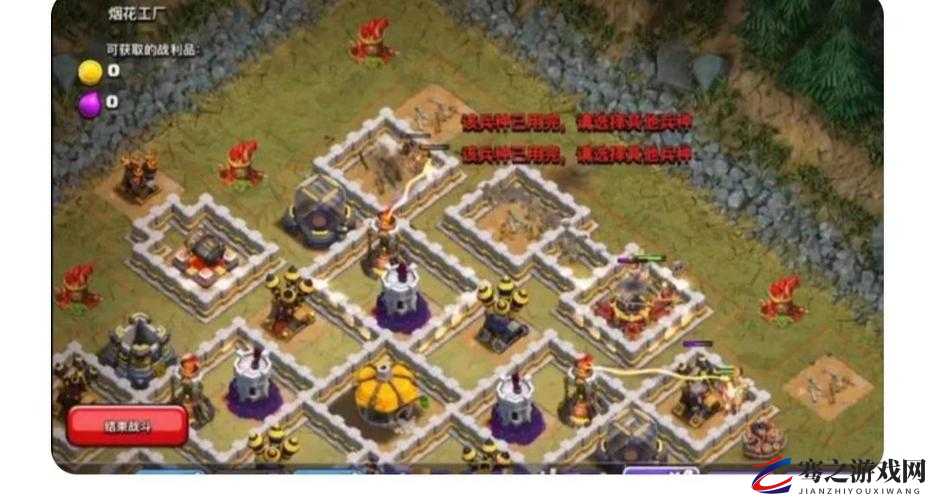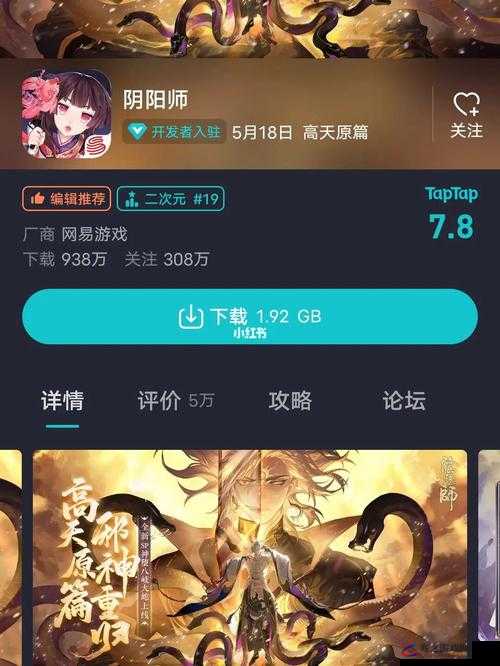解决英雄联盟(LOL)切换到桌面后出现黑屏问题的全面实用指南
在玩《英雄联盟》(League of Legends,简称LOL)这款游戏时,许多玩家可能会遇到切换到桌面后出现黑屏的问题,这不仅影响了游戏体验,还可能对玩家的竞技表现产生负面影响,为了解决这个问题,我们需要从多个角度进行分析和排查,包括电脑硬件配置、系统设置、游戏优化、软件兼容性等方面,以下是一份详细的解决方案,旨在帮助玩家彻底告别LOL切换到桌面黑屏的困扰。
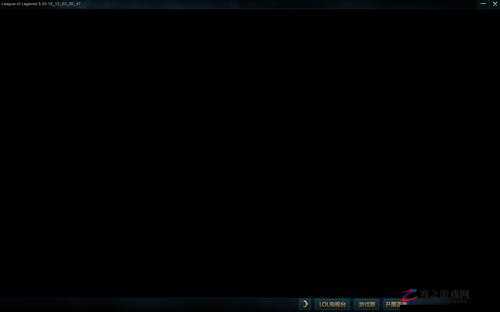
一、了解黑屏问题的成因
我们需要明确造成LOL切换到桌面黑屏的原因可能多种多样,这些原因包括但不限于:
1、显卡驱动程序问题:显卡驱动程序是电脑与显卡之间的桥梁,如果驱动程序过时或存在缺陷,可能会导致游戏切换时出现黑屏。
2、电脑设置不当:某些显示设置、多任务管理设置等没有进行合理调整,也可能引发黑屏现象。
3、系统性能不足:电脑硬件配置无法满足游戏的高要求,尤其是显卡性能不足时,容易在切换桌面时出现卡顿、黑屏等现象。
4、游戏优化问题:游戏本身的优化问题以及与其他软件的兼容性问题也可能引发黑屏现象。
二、解决黑屏问题的步骤
针对上述成因,我们可以采取以下步骤来逐一排查和解决LOL切换到桌面黑屏的问题:
1. 更新显卡驱动程序
显卡驱动程序是确保显卡正常工作的关键,为了优化游戏性能,我们需要确保显卡驱动程序是最新版本,可以通过以下步骤来更新显卡驱动程序:
访问显卡制造商的官方网站(如NVIDIA、AMD等)。
在“支持”或“驱动程序”部分,输入显卡型号和操作系统信息。
下载并安装最新的驱动程序。
2. 调整游戏和电脑显示设置
调整游戏和电脑的显示设置也是解决黑屏问题的重要一环,以下是一些建议:
使用窗口模式:将游戏设置为窗口模式(Windowed Mode)而非全屏模式(Fullscreen Mode),在窗口模式下,游戏与桌面之间的切换无需重新加载整个显示环境,从而减少黑屏时间。
调整分辨率:在操作系统的显示设置中,将分辨率调整为适合游戏的最佳分辨率,避免过高或过低的分辨率导致显示异常。
关闭不必要的显示特效:如动态模糊、抗锯齿等,这些特效可能会增加显卡的负担,导致黑屏现象。
3. 优化电脑性能
确保电脑满足或超过游戏的推荐配置是减少黑屏时间的关键,以下是一些优化电脑性能的建议:
升级硬件配置:如果硬件性能不足,可以考虑升级硬件配置,更换更高性能的显卡和增加内存条是解决问题的有效方法。
关闭不必要的后台程序:通过任务管理器关闭一些不必要的进程,释放系统内存和处理器资源。
优化多任务管理设置:合理设置电脑的多任务管理策略,避免其他后台程序过多占用系统资源。
4. 游戏设置优化
在游戏内进行一些设置优化也可以减少黑屏问题的发生:
降低游戏画质:如纹理质量、阴影效果等,以减轻显卡的负担。
关闭垂直同步功能:以提高游戏的帧率。
关闭不必要的后台程序和插件:确保游戏能够获得足够的系统资源。
5. 排查软件兼容性问题
有时,其他软件可能与LOL存在兼容性问题,导致黑屏现象,可以尝试以下方法来排查和解决兼容性问题:
卸载第三方插件:如“大脚”、“LOL多玩英雄联盟盒子”等程序,这些插件可能与游戏存在冲突。
更新或关闭冲突软件:如杀毒软件、防火墙等,或者更新这些软件到最新版本,以确保其兼容性良好。
6. 系统优化与维护
定期对电脑进行清理、维护和优化也是减少黑屏问题的重要手段:
清理垃圾文件:使用专业的系统清理工具来清理垃圾文件、临时文件和注册表垃圾等。
更新系统补丁:确保操作系统是最新版本,以修复可能存在的漏洞和缺陷。
查杀病毒:运行安全软件的全面病毒扫描,清除可能的威胁。
三、其他可能的解决方案
除了上述方法外,还有一些其他可能的解决方案可以尝试:
1、调节显示器的刷新率:如果显示器支持高刷新率(如144Hz),可以尝试将其设置为该刷新率,以改善切换时的响应速度。
2、关闭专注助手:在Windows系统中,专注助手可能会干扰游戏的切换,可以在设置中关闭该功能。
3、检查网络连接:网络不稳定也可能导致游戏切换时出现黑屏,确保网络连接正常,并尝试以管理员身份登录游戏。
四、相关问题及解答
问题一:更新显卡驱动程序后仍然出现黑屏怎么办?
解答:如果更新显卡驱动程序后仍然出现黑屏问题,可能是驱动程序与游戏或操作系统存在不兼容的情况,可以尝试回退到之前的驱动程序版本,或者联系显卡制造商的技术支持寻求帮助。
问题二:如何判断电脑硬件配置是否满足LOL的要求?
解答:可以通过查看LOL官方网站上的游戏配置要求来判断电脑硬件配置是否满足要求,重点检查显卡、内存和处理器等关键硬件的型号和性能参数。
问题三:游戏过程中突然出现黑屏并自动重启怎么办?
解答:游戏过程中突然出现黑屏并自动重启可能是由散热问题、电源问题或系统稳定性问题引起的,建议检查电脑的散热系统是否正常工作,清理散热器上的灰尘;同时检查电源是否稳定,以及系统是否存在不稳定因素(如病毒、系统漏洞等),如果问题依旧存在,建议联系专业的电脑维修人员或售后服务团队进行进一步的检查和维修。